
Përmbajtje:
- Autor John Day [email protected].
- Public 2024-01-30 12:12.
- E modifikuara e fundit 2025-01-23 15:10.

Mendoni për kompjuterin tuaj si një person që punon në një tavolinë pune. Ka pjesën e sipërme të tavolinës ku po punohet, sirtarë për të mbajtur gjërat për të punuar dhe një person i ulur atje duke bërë punën. Po sikur ky person të donte të punonte në detyra më të mëdha ose të bënte detyra të shumta në të njëjtën kohë pa pasur nevojë të rimarrë dhe vendosë gjëra në sirtarë aq shpesh? Mënyra më e lehtë për ta arritur këtë në mënyrë më efektive është duke e bërë pjesën e sipërme të tavolinës më të madhe! Në këtë analogji, pjesa e sipërme e tavolinës është RAM -i i kompjuterit. Shumica e njerëzve kanë një kompjuter të vjetër desktop të vendosur në shtëpi që nuk funksionon aq mirë sa mund të ishte. Ajo që shumica e njerëzve nuk e dinë është se është në fakt më e lehtë dhe më e lirë të përmirësosh performancën e atij kompjuteri sesa ata mendojnë. Shtimi i më shumë RAM ose përmirësimi i RAM -it ekzistues mund të sigurojë një përmirësim mjaft të madh për ta kthyer atë peshë të vjetër letre në një kompjuter funksionues përsëri.
Furnizimet
Gjërat e vetme të nevojshme për këtë projekt janë një kuptim themelor i kompjuterëve, një kompjuter Windows që funksionon por mund të jetë më i shpejtë, një vidhosës dhe pak para shtesë për të blerë pak RAM.
Hapi 1: Identifikimi i Specifikimeve të RAM -it

Së pari, ne do të identifikojmë sa dhe çfarë lloj RAM ka kompjuteri, së bashku me gjetjen e një azhurnimi. Nisni kompjuterin e vjetër desktop dhe regjistrohuni, pastaj goditni çelësin me logon e dritareve dhe shkruani "Informacioni i Sistemit". Zgjidhni rezultatin "Informacioni i Sistemit" nga lista e rezultateve. Këtu do të regjistrojmë dy gjëra nga seksioni "Përmbledhja e sistemit". Shkruani atë që është e shënuar nën Produktin BaseBoard dhe Memorinë Fizike të Instaluar (RAM). Zakonisht do të ketë vetëm një ose dy GB RAM të instaluar, që do të thotë se disa përmirësime të moderuara mund të fitohen duke e përmirësuar. Tjetra shkoni te www.google.com dhe shkruani atë që ishte regjistruar nën Produktin BaseBoard e ndjekur nga "Specifikimet". Gjeni një faqe në internet që liston specifikimet e Motherboard dhe kërkoni një seksion të titulluar Memory. Merrni parasysh nëse ka memorie DDR2 ose DDR3. Tani ne jemi në gjendje të gjejmë një azhurnim të kujtesës. Ose shkoni në internet në Amazon ose në një dyqan kompjuterik lokal dhe gjeni dy shkopinj RAM 2 GB në DDR2 ose DDR3 në varësi të asaj që thuhet në specifikimet.
Hapi 2: Heqja e panelit anësor

Së pari, ne do të identifikojmë sa dhe çfarë lloj RAM ka kompjuteri, së bashku me gjetjen e një azhurnimi. Nisni kompjuterin e vjetër desktop dhe regjistrohuni, pastaj goditni çelësin me logon e dritareve dhe shkruani "Informacioni i Sistemit". Zgjidhni rezultatin "Informacioni i Sistemit" nga lista e rezultateve. Këtu do të regjistrojmë dy gjëra nga seksioni "Përmbledhja e sistemit". Shkruani atë që është e shënuar nën Produktin BaseBoard dhe Memorinë Fizike të Instaluar (RAM). Zakonisht do të ketë vetëm një ose dy GB RAM të instaluar, që do të thotë se disa performanca të moderuara mund të fitohen duke e përmirësuar. Tjetra shkoni te www.google.com dhe shkruani atë që ishte regjistruar nën Produktin BaseBoard e ndjekur nga "Specifikimet". Gjeni një faqe në internet që liston specifikimet e Motherboard dhe kërkoni një seksion të titulluar Memory. Merrni parasysh nëse ka memorie DDR2 ose DDR3. Tani ne jemi në gjendje të gjejmë një azhurnim të kujtesës. Ose shkoni në internet në Amazon ose në një dyqan kompjuterik lokal dhe gjeni dy shkopinj RAM 2 GB në DDR2 ose DDR3 në varësi të asaj që thuhet në specifikimet.
Hapi 3: Heqja dhe zëvendësimi i RAM -it
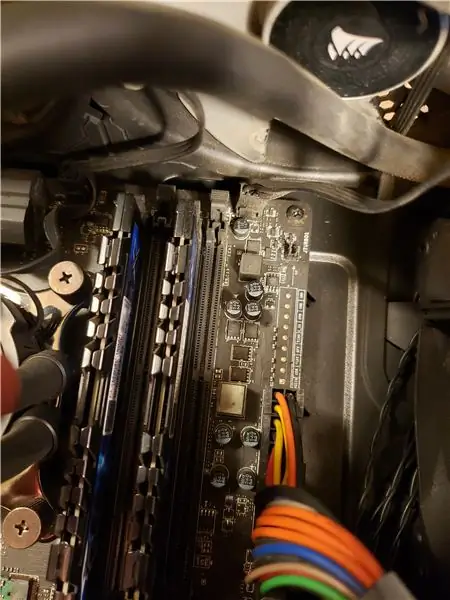

Pas kësaj, kërkoni një ose dy shkopinj RAM që janë instaluar tashmë. Në secilin skaj të tyre do të ketë dy kapëse që i mbajnë në vend; butësisht shtypni poshtë këto dy kapëse për secilën shkop RAM, dhe ato do të bëhen të palëvizshme. Hiqini ato nga lojërat elektronike dhe lërini mënjanë. Shqyrtoni lojërat elektronike nga të cilat u hoqën pasi do të ketë një pushim të vogël në lojëra elektronike. Ky pushim tregon sesi RAM i ri do të orientohet kur futet. Merrni RAM -in e ri dhe drejtojeni atë me pushimin në fole, duke siguruar që të njëjtat lojëra elektronike të përdoren nga RAM -i i vjetër. Shtypni butësisht shkopinjtë poshtë në fole derisa kapëset në fund të klikojnë lart në pozicionin e tyre. Do të kërkojë një forcë, por jo një sasi të madhe. Nëse RAM -i i saktë është blerë dhe është i orientuar si duhet, atëherë ato do të përshtaten në mënyrë perfekte në slot. Përsëriteni këtë proces për shkopin e dytë të RAM -it. Ata të dy duhet të ulen në mënyrë të barabartë me secilën dhe të dy kapëset duhet të jenë në pozicionin lart.
Hapi 4: Zëvendësimi i panelit anësor dhe përfundimi

Më në fund, është koha për të vendosur panelin anësor përsëri në vend. Filloni nga pjesa e pasme e kompjuterit me panelin anësor gati të sheshtë dhe ai duhet të rrëshqasë dhe të jetë i barabartë me pjesën tjetër të kutisë. Tani merrni vidhat dhe zëvendësojini ato në vrimat në anën e pasme të panelit anësor nga i cili kanë dalë. Merrni parasysh se mund të jetë e nevojshme të ngrini ose shtyni poshtë në panelin anësor për të futur vidhat siç duhet. Kur të përfundojë kjo, është koha që të lidhni të gjithë kabllot dhe aksesorët përsëri në kompjuter dhe ta ndizni. Tani e keni përmirësuar atë kompjuter të vjetër të vjetëruar në diçka shumë më të përdorshme!
Recommended:
DIY AC/ DC Hack "Mod" RD6006 Furnizimi me energji & S06A Rasti W/ S-400-60 PSU Ndërtimi dhe përmirësimi i hyrjes DC: 9 hapa

DIY AC/ DC Hack "Mod" RD6006 Furnizimi me energji & S06A Rasti W/ S-400-60 PSU Ndërtimi dhe përmirësimi i hyrjes DC: Ky projekt është më shumë një RD6006 bazë i ndërtuar duke përdorur një kuti S06A dhe një furnizim me energji S-400-60 Me Por unë me të vërtetë dua të kem zgjedhjen e lidhjes së një baterie për transportueshmëri ose ndërprerje të energjisë. Kështu që unë gjithashtu hackova ose modifikova rastin për të pranuar DC në ose një bateri
Përmirësimi i baterisë Logitech G930: 5 hapa

Përmirësimi i baterisë Logitech G930: Udhëzues i shkurtër për përmirësimin e baterisë së kufjeve logitech G930 pa tela
Përmirësimi i RAM -it të laptopit Asus X550C dhe CA: 7 hapa

Përmirësimi i RAM -it të laptopit Asus X550C dhe CA Series: Koha totale e kërkuar: rreth 15 minuta
Përmirësimi i laptopit tuaj të ri nga Vista në XP: 8 hapa

Përmirësimi i laptopit tuaj të ri nga Vista në XP: Pas instalimit të XP në laptopin tim të ri Vista, unë u mahnita absolutisht nga shpejtësia dhe performanca kur drejtoja XP mbi Vista. Për shpejtësinë, performancën dhe dobinë e duhur, XP ka zgjidhjen për ju. I DASHURUAR: Ky udhëzues është i vjetëruar. Unë rekomandoj
Përmirësoni RAM -in në Macbook -in tuaj: 7 hapa

Përmirësoni RAM -in në Macbook -in tuaj: Përmirësimi i dashit tuaj është një nga gjërat më të lehta dhe më të lira që mund të bëni për ta bërë kompjuterin tuaj të funksionojë më shpejt. Rrit shumë shpejtësinë kur kompjuteri po ekzekuton shumë programe në të njëjtën kohë, ose kur redaktoni filma
